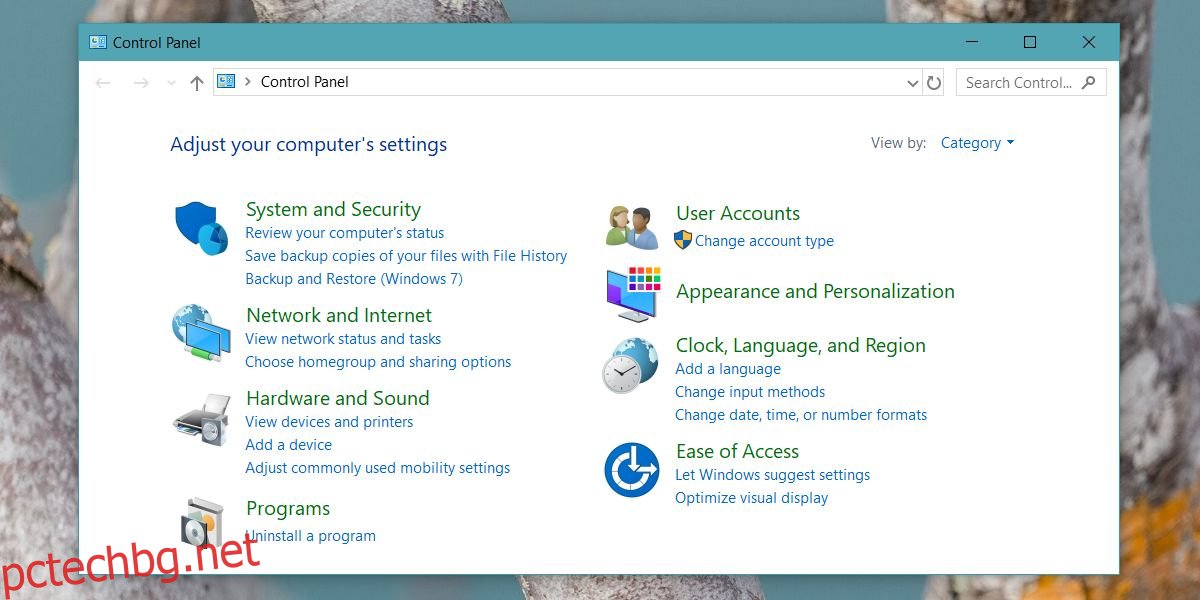Windows има нещо, наречено „Променливи на средата“. Това по същество са пътища и стойности, които насочват операционната система към важни места, когато има нужда от запазване на файлове или достъп до основна информация за системата. Подмножество от променливи на средата е променливата Path, която насочва системата към EXE файлове. Добавянето на път към EXE файл позволява на потребителите да имат достъп до него отвсякъде, без да се налага да преминават към действителната директория. Ето как да зададете променливи на средата на пътя в Windows 10.
Можете да добавите произволен път, който желаете и няма ограничения към кой диск или папка трябва да бъде EXE. Ще ви трябват администраторски права, за да добавите променлива Path.
Променливи на средата на пътя
Отворете контролния панел и отидете на Система и сигурност> Система. Като алтернатива просто въведете следното в адресната лента във File Explorer.
Control PanelSystem and SecuritySystem
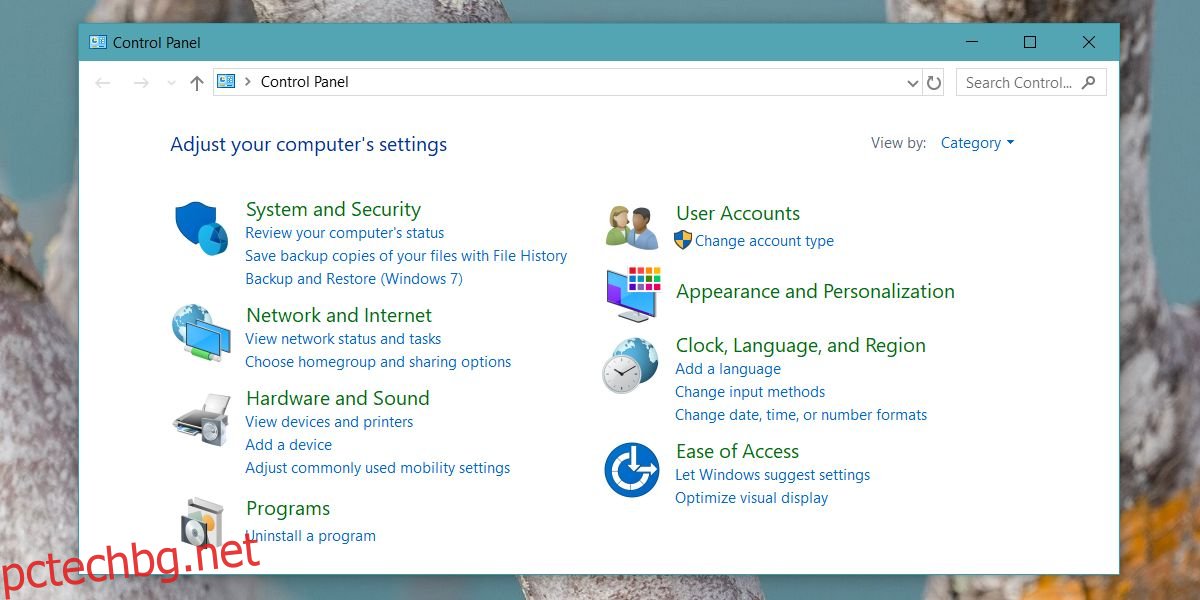
Това ще ви отведе до следния екран. Щракнете върху Разширени системни настройки.
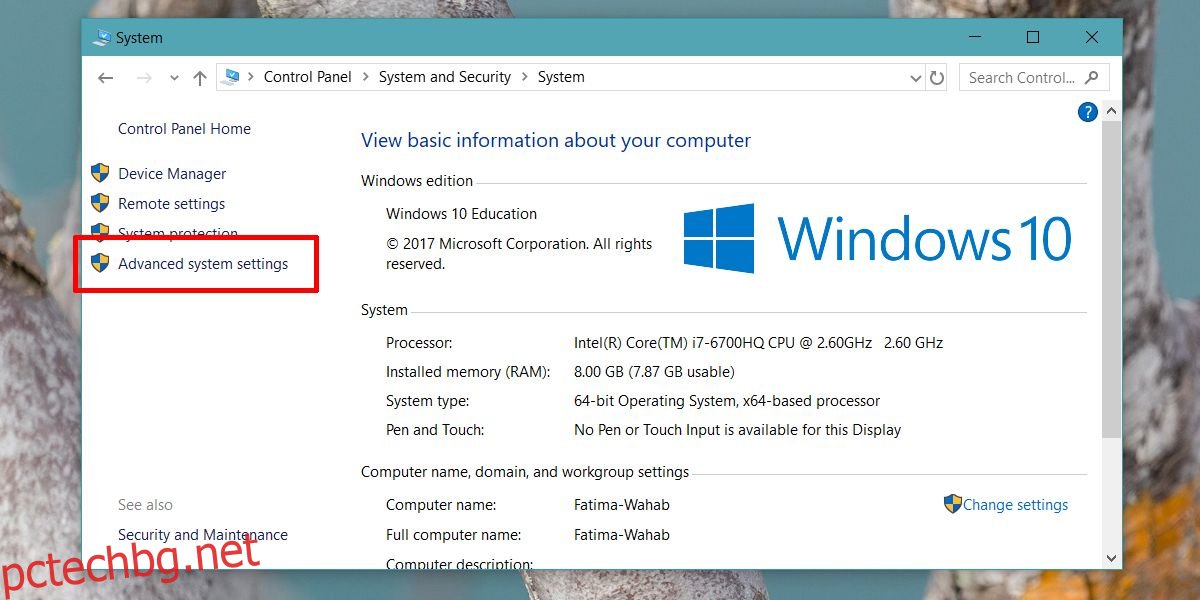
На екрана със системни свойства отидете на раздела Разширени. Щракнете върху бутона Променливи на средата в най-долната част. В прозореца Променливи на средата изберете Път от секцията Потребителски променливи и щракнете върху Редактиране.
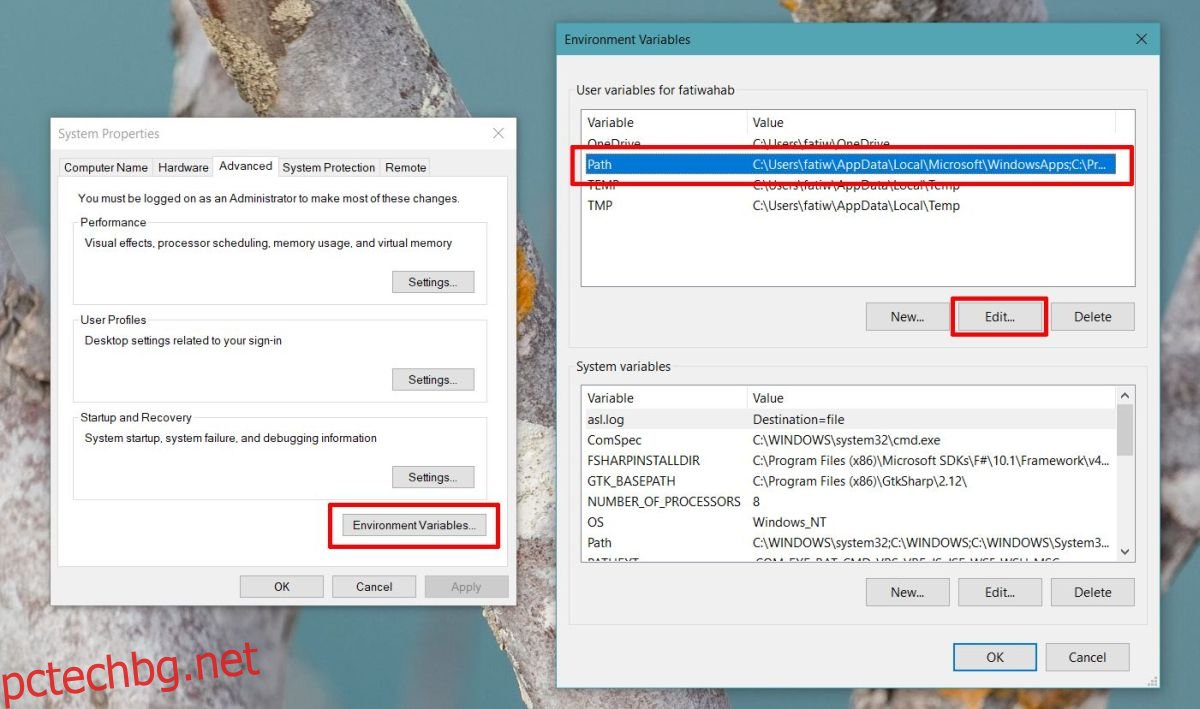
В прозореца Редактиране на променливата на средата щракнете върху бутона Нов. Това ще добави ново поле в списъка с пътища. След като е активен, щракнете върху бутона Преглед и отидете до папката, където е EXE, който искате да добавите към променливите на средата на пътя. Щракнете върху OK и сте готови.
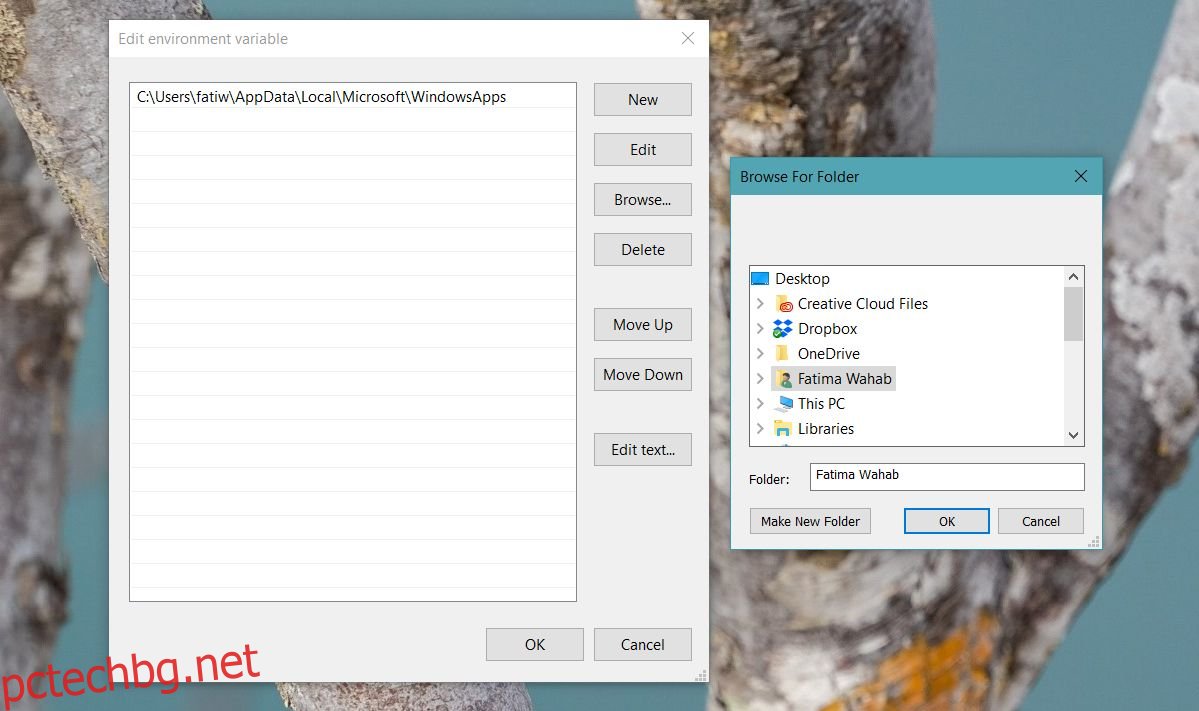
Използване на променлива на средата на пътя
Когато добавите EXE път като променлива на средата, можете да получите достъп до програмата от всеки команден ред. Командният ред в Windows е командният ред, можете да отворите команден ред на всяко място и да изпълнявате команди. Кои пътища ще добавите зависи изцяло от вас, тъй като знаете кои програми трябва да имате достъп от командния ред. Може например да искате да добавите инструменти на ADB като променлива на пътя.
В това кратко ръководство говорихме за добавяне на пътя към EXE, но можете да добавите пътя и към други типове изпълними файлове. Например Windows поддържа стартиране на .com, .exe, .bat и .cmd файлове от командния ред. Въпреки че това добавя значително удобство, не забравяйте, че е за да улесните използването на командния ред. Можете да добавите всеки път, който искате към него, но го поддържайте чист и добавяйте само това, което е необходимо. Твърде много пътища няма да забавят системата ви, нито ще попречат на това как изпълнявате команди, но за дългосрочен разум, поддържайте я кратък и ако спрете да използвате определена програма, премахнете пътя й от променливите на средата.